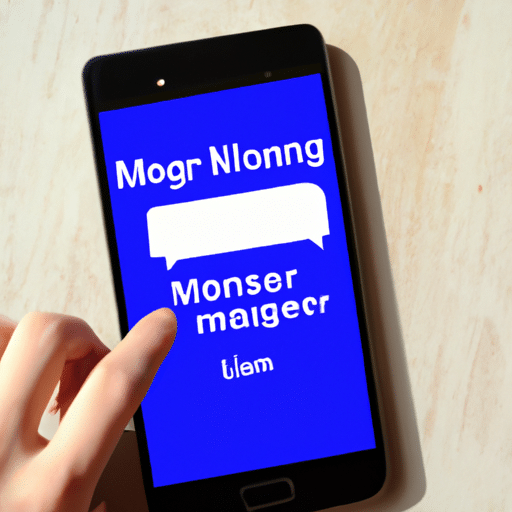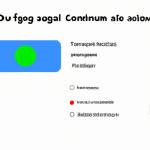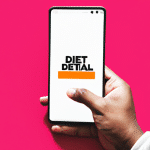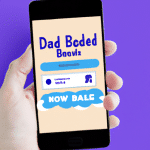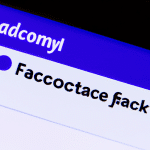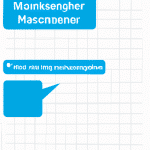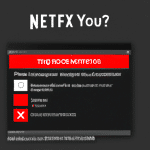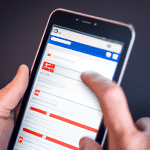Krok po kroku: Jak wylogować się z Messengera i zabezpieczyć swoje konto
Krok po kroku: Jak wylogować się z Messengera i zabezpieczyć swoje konto
Po co warto wylogować się z Messengera?
Wylogowanie się z Messengera może być przydatne z różnych powodów. Przede wszystkim, pozwala to zabezpieczyć Twoje konto przed nieautoryzowanym dostępem. Wylogowanie się z Messengera zapewnia, że nikt inny nie będzie mógł uzyskać dostępu do Twoich wiadomości ani nie będzie miał możliwości korzystania z Twojego konta. Jeśli korzystasz z publicznego komputera, wylogowanie się jest szczególnie ważne. Może też być przydatne, jeśli chcesz ograniczyć ilość powiadomień lub przerwać ciągłe otrzymywanie wiadomości.
Jak wylogować się z Messengera?
Krok 1: Przejdź do Messengera na urządzeniu mobilnym lub korzystając z przeglądarki internetowej na komputerze.
Krok 2: Znajdź w prawym górnym rogu ekranu ikonę konta lub swojego zdjęcia profilowego.
Krok 3: Kliknij na ikonę konta lub zdjęcie profilowe, aby otworzyć menu.
Krok 4: Przesuń palcem lub myszą w dół, aż dojdziesz do opcji wylogowania. Kliknij na nią.
Krok 5: Potwierdź swoją decyzję, klikając na przycisk „Wyloguj”.
Jak zabezpieczyć swoje konto Messenger po wylogowaniu?
Krok 1: Po wylogowaniu się z Messengera warto podjąć kilka dodatkowych kroków, aby jeszcze bardziej zabezpieczyć swoje konto.
Krok 2: Zaktualizuj swoje hasło. Upewnij się, że używasz unikalnego i silnego hasła, które składa się z kombinacji liter, cyfr i symboli.
Krok 3: Włącz autoryzację dwuskładnikową. Ta funkcja sprawi, że dodatkowy kod będzie wymagany do zalogowania się na Twoje konto. Może to być np. kod wysłany na numer telefonu.
Krok 4: Przejrzyj swoje ustawienia prywatności. Upewnij się, że tylko wybrani ludzie mają dostęp do Twojego konta Messenger i że Twoje dane są chronione.
Krok 5: Regularnie sprawdzaj swoje aktywności na koncie. Jeśli zauważysz jakąś podejrzaną aktywność, niezwłocznie zgłoś to Facebookowi.
Krok 6: Aktualizuj regularnie swoje aplikacje i system operacyjny. Być może pojawiły się nowe funkcje lub poprawki bezpieczeństwa, które warto zainstalować.
Podsumowanie
Wylogowanie się z Messengera jest prostym sposobem na zabezpieczenie swojego konta i uniknięcie nieautoryzowanego dostępu do wiadomości. Pamiętaj, że oprócz wylogowania się warto podjąć dodatkowe kroki, takie jak aktualizacja hasła, włączenie autoryzacji dwuskładnikowej i sprawdzanie ustawień prywatności. Pamiętaj również, aby regularnie aktualizować swoje aplikacje i system operacyjny, aby korzystać z najnowszych funkcji i poprawek bezpieczeństwa.
FAQ
Jak wylogować się z Messengera na telefonie?
Aby wylogować się z Messengera na telefonie, wykonaj następujące kroki:
- Otwórz aplikację Messenger.
- Kliknij na ikonę swojego profilu w prawym dolnym rogu ekranu.
- Przewiń do dołu listy i kliknij na opcję „Wyloguj się”.
Jak wylogować się z Messengera na komputerze?
Aby wylogować się z Messengera na komputerze, wykonaj następujące kroki:
- Otwórz stronę Messenger w przeglądarce internetowej.
- Kliknij na ikonę w prawym górnym rogu ekranu, która przedstawia Twój profil.
- Z menu rozwijanego wybierz opcję „Wyloguj się”.
Czy wylogowanie się z Messengera zabezpiecza moje konto?
Tak, wylogowanie się z Messengera zabezpiecza Twoje konto, szczególnie jeśli korzystasz z urządzenia innego niż Twoje osobiste lub jeśli korzystasz z publicznego komputera.
Czy muszę wylogować się z Messengera za każdym razem, gdy kończę korzystanie z aplikacji?
To zależy od Twoich preferencji i poziomu ochrony prywatności, jakiego oczekujesz. Wylogowanie się po każdym użyciu Messengera może zwiększyć bezpieczeństwo Twojego konta, ale może być również uciążliwe. Jeśli korzystasz z osobistego urządzenia i nie jest podzielone z innymi osobami, możesz zdecydować, że nie musisz się wylogowywać za każdym razem.
Czy mogę wylogować się z Messengera na jednym urządzeniu, ale pozostać zalogowany na innym?
Tak, jest to możliwe. Messenger umożliwia zalogowanie się na różne urządzenia jednocześnie. Jeśli chcesz wylogować się tylko z jednego urządzenia, wykonaj odpowiednie kroki na tym konkretnym urządzeniu, nie wpływając na status logowania na innych urządzeniach.
Czy wylogowanie się z Messengera powoduje również wylogowanie z innych kont Google na tym samym urządzeniu?
Nie, wylogowanie się z Messengera nie powoduje automatycznego wylogowania z innych kont Google na tym samym urządzeniu. Funkcje logowania dla różnych kont są niezależne od siebie.
Czy mogę się wylogować z Messengera na wszystkich urządzeniach jednocześnie?
Tak, możesz się wylogować z Messengera na wszystkich urządzeniach jednocześnie, wykonując poniższe kroki:
- Otwórz aplikację Messenger na dowolnym urządzeniu.
- Kliknij na swój profil, a następnie wybierz opcję „Ustawienia”.
- Przewiń w dół i kliknij na „Bezpieczeństwo i logowanie”.
- Wybierz opcję „Wyloguj z wszystkich sesji”.
Jak mogę zabezpieczyć moje konto Messenger przed nieautoryzowanym dostępem?
Aby zabezpieczyć swoje konto Messenger przed nieautoryzowanym dostępem, zachowaj się zgodnie z poniższymi wskazówkami:
- Używaj unikalnego hasła do konta Messenger.
- Włącz weryfikację dwuetapową.
- Aktualizuj oprogramowanie swojego urządzenia.
- Nie udostępniaj swojego hasła lub informacji logowania osobom trzecim.
- Uważaj na oszustwa phishingowe i nieklikaj w podejrzane linki.
Jak mogę zmienić hasło do mojego konta Messenger?
Aby zmienić hasło do konta Messenger, wykonaj poniższe kroki:
- Otwórz aplikację Messenger.
- Kliknij na ikonę swojego profilu w prawym dolnym rogu ekranu.
- Przewiń do dołu listy i kliknij na opcję „Ustawienia i prywatność”.
- Wybierz „Ustawienia” i kliknij na „Bezpieczeństwo i logowanie”.
- Wybierz „Zmiana hasła” i postępuj zgodnie z instrukcjami, aby ustanowić nowe hasło.
Czy mogę zmienić sposób logowania do konta Messenger?
Tak, możesz zmienić sposób logowania do konta Messenger, jeśli wcześniej skonfigurowałeś więcej niż jedną metodę logowania. Aby to zrobić, wykonaj poniższe kroki:
- Otwórz aplikację Messenger.
- Kliknij na ikonę swojego profilu w prawym dolnym rogu ekranu.
- Przewiń do dołu listy i kliknij na opcję „Ustawienia i prywatność”.
- Wybierz „Ustawienia” i kliknij na „Bezpieczeństwo i logowanie”.
- Wybierz „Metody logowania” i wybierz inny dostępny sposób logowania lub dodaj nową metodę logowania.